【后期】PhotoshopCS6新功能:制造景深的場景模糊
·場景模糊造景深效果
景深效果在攝影中可以很好的突出拍攝主體,漂亮的景深更為照片添加了很多美感。但是由于鏡頭的限制以及諸多拍攝因素的影響,有時候拍攝出的照片景深效果并不滿意,所以只能依靠后期處理時在Photoshop中對照片的景深在處理。

本文實例照片,點擊可以下載大圖

使用場景模糊制作景深后的效果
在使用以往版本的Photoshop為照片添加景深時,大都通過蒙版、通道和模糊濾鏡對照片進行處理以模擬鏡頭景深,有些使用者甚至使用第三方插件模擬景深。這些方法不僅操作復雜,特別是第三方插件在處理時的處理速度十分緩慢。
在最新版的Photoshop CS6中,制作景深的方法非常簡單,只需通過場景模糊濾鏡便可以完成景深的后期加工。[NextPage] ·場景模糊的使用方法
在Photoshop CS6的模糊濾鏡中,包含了三個全新的模糊命令:場景模糊、光圈模糊和傾斜偏移,選擇場景模糊命令來創建景深效果。
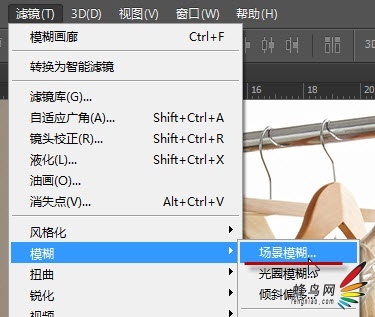
選擇“場景模糊”命令
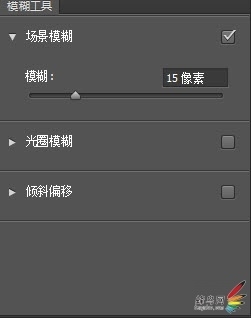
場景模糊控制面板
對于第一次使用場景模糊的用戶會感覺有些茫然,因為進入該命令的控制板后整個畫面全部變為了模糊狀。其實不然,場景模糊的操作方式非常簡單,在右側控制板中的“模糊”項用來控制模糊的強弱程度,通過移動照片上的控制點來選擇模糊作用的位置,而控制點旁的滑塊則可以實時調整模糊的強弱程度。
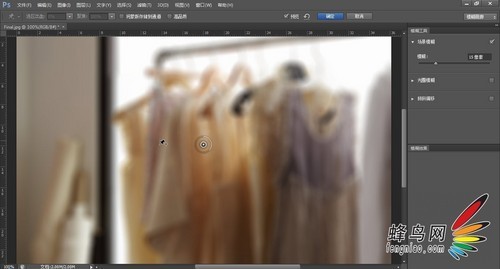
場景模糊控制面板
當你看到這里一定有一個疑問,便是“場景模糊與之前的模糊命令沒什么區別,并不能形成很好的景深效果?”
沒錯,只有一個控制點的場景模糊與之前的模糊命令并無太大區別,但是場景模糊可以在照片中添加多個控制點來生成與真實鏡頭產生的景深完全相同的效果,具體操作,請往下看。[NextPage]·創建完美的景深
使用場景模糊為照片添加景深的方法非常簡單,只需要為照片不同的位置添加控制點,然后將每個控制點賦予不同的模糊數值,便可以建立完美的景深效果。
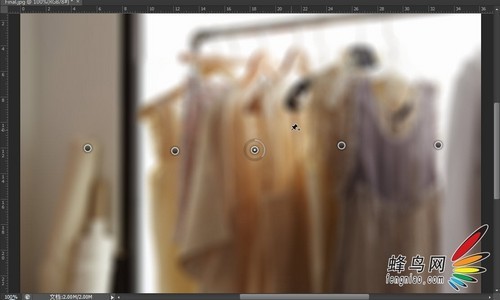
根據前后景別的層次為照片添加5個場景模糊控制點
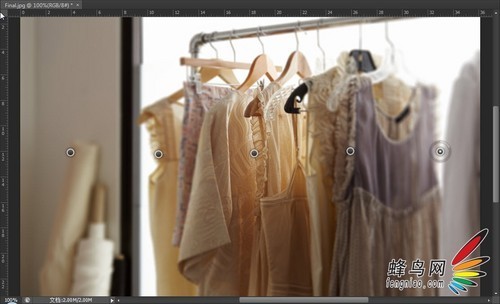
為每個控制點分別設置模糊參數,得到精確的景深效果
在本文實例照片中,根據前景、中景、背景之間的關系分別添加幾個控制點。之后根據前后之間的景深層次關系,分別調整每個控制點的模糊數值。例如選擇中間位置清晰,前景和背景的控制點則要根據景深的變化規則,設置相應的模糊數值即可。
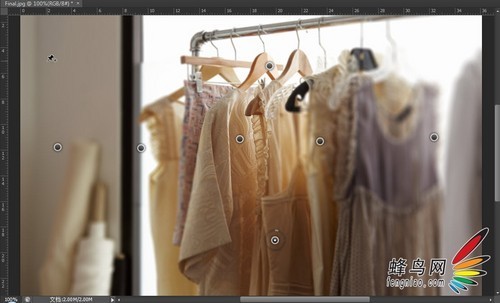
通過添加更多的控制點,精確控制景深
如果希望更為細致的對景深進行控制,可以通過添加更多的控制點以及更為細致的分配每個控制點的模糊參數已達到更精確的景深。
總之,場景模糊可以通過簡單的添加控制點做到后期進行對景深較為真實的模擬,免去了使用蒙版、通道甚至第三方插件進行計算的復雜操作,很容易得到主次關系明確的照片。
相關閱讀
熱點推薦
創維百吋電視銷量中國第一,強勢領跑
原創
統帥彩電劉耀平:再造開
4月14日,在青島萬達艾瑪酒店,沉寂了一年時間的劉耀平重新回歸...
沈陽老板電器:努力,讓
家電中國網:老板電器作為中國廚電行業的第一品牌,售后服務是如...







 康佳電視
康佳電視 老板
老板 海爾廚電
海爾廚電 2022電博會與軟...
2022電博會與軟... 創維電視
創維電視 美菱
美菱